内容导航:
一、21A路由器的虚拟服务器怎么配置
没玩过这方面的,在别的地方抄的
路由器虚拟服务器设置2007-12-09 10:20DMZ主机:
什么是“DMZ”?
即内网和外网均不能直接访问的区域,多用于连接WWW服务器等公用服务器.
针对不同资源提供不同安全级别的保护,可以考虑构建一个叫做“Demilitarized Zone”(DMZ)的区域。DMZ可以理解为一个不同于外网或内网的特殊网络区域。DMZ内通常放置一些不含机密信息的公用服务器,比如Web、 Mail、FTP等。这样来自外网的访问者可以访问DMZ中的服务,但不可能接触到存放在内网中的公司机密或私人信息等。即使DMZ中服务器受到破坏,也不会对内网中的机密信息造成影响。
当规划一个拥有DMZ的网络时候,我们可以明确各个网络之间的访问关系,可以确定以下六条访问控制策略。
1.内网可以访问外网
内网的用户显然需要自由地访问外网。在这一策略中,防火墙需要进行源地址转换。
2.内网可以访问DMZ
此策略是为了方便内网用户使用和管理DMZ中的服务器。
3.外网不能访问内网
很显然,内网中存放的是公司内部数据,这些数据不允许外网的用户进行访问。
4.外网可以访问DMZ
DMZ中的服务器本身就是要给外界提供服务的,所以外网必须可以访问DMZ。同时,外网访问DMZ需要由防火墙完成对外地址到服务器实际地址的转换。
5.DMZ不能访问内网
很明显,如果违背此策略,则当入侵者攻陷DMZ时,就可以进一步进攻到内网的重要数据。
6.DMZ不能访问外网
此条策略也有例外,比如DMZ中放置邮件服务器时,就需要访问外网,否则将不能正常工作。
问:什么是 UpnP?
答:通用即插即用 (UPnP) 是一种用于 PC 机和智能设备(或仪器)的常见对等网络连接的体系结构,尤其是在家庭中。UPnP 以 Internet 标准和技术(例如 TCP/IP、HTTP 和 XML)为基础,使这样的设备彼此可自动连接和协同工作,从而使网络(尤其是家庭网络)对更多的人成为可能。
问:什么是 NAT?为什么使用它?
答:“网络地址转换”是一种 Internet Engineering Task Force (IETF) 标准,用于允许专用网络(使用专用地址范围,例如 10.0.x.x、192.168.x.x、172.x.x.x)上的多台 PC 机或设备共享单个、可全局路由的 IPv4 地址。经常使用 NAT 的一个主要原因就是 IPv4(最新一代 Internet)地址的资源日渐紧缺。
NAT是网络地址翻译就是把公网IP翻译成私有地址, 又叫端口映射或端口转发. 采用路由方式是指ADSL拥有一个动态或固定的公网IP,ADSL直接接在HUB或交换机上,所有的电脑共享上网。这时ADSL的外部地址只有一个,比如61.177.*.*。 而内部的IP是人为设置的,比如ADSL设为192.168.0.1,下面的电脑就依次设为192.168.0.*(*表示1,2,3,…)。
如何实现NAT功能呢?一般路由器中有个虚拟服务器的设置。针对邮件服务器要做如下设置:进入“虚拟服务器”,在端口填入 25, 协议中选择: TCP, IP地址:192.168.16.x(安装邮件服务器电脑的局域网IP地址),同样方法设置110(pop3),6080(webmail)端口
另一种方法就是开放主机。开放主机(DMZ Host)是针对IP地址,取消防火墙的功能,将该局域网的IP地址直接映射到外部IP之上,采用开放主机(DMZ)的方式,不必管端口是多少。这种方式只支持一台内部电脑。
具体参数说明如下:
Rule Flavor: 规则种类
Rule ID: 判断地址翻译规则的序号,最小的序号最先执行,如有规则符合,不在向更高的ID判断执行。
IF Name: 请选择相应的广域网接口,如PPP,1483B等
Protocol: 选择相应协议(TCP/UDP/ICMP等
Local Address From: 使用规则的本地IP起始值,如果选择全部则填0.0.0.0
Local Address To: 使用规则的本地IP终结值,如果是单一IP,填入IP起始值。如果选择全部则填255.255.255.0
Global Address From: 不用修改
Global Address To: 不用修改
Destination Port From: 目标IP的端口起始值 (16881)
Destination Port To: 目标IP的端口终结值 (16889)
Local Port: 本地IP端口(0)
二、怎么设置路由器呀
路由器的安装和设置如下:
1.首先连接线路,可以参考下图
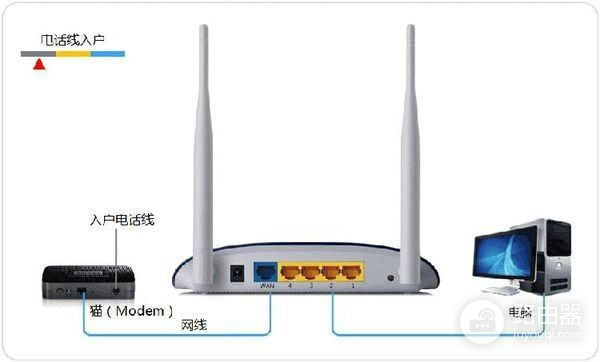
2.线路连接完毕后,打开浏览器输入路由器的管理地址和管理密码然后进入路由器后台(具体路由器的登录地址和登录密码可以参考说明书或者是路由器背面的标签)
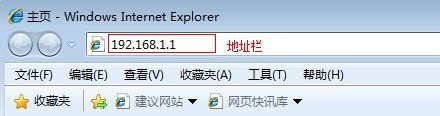
3.登录后台后选择快速设置,然后点击下一步
4.选择上网方式,通常ADSL用户则选择第一项PPPoE,如果用的是其他的网络服务商则根据实际情况选择下面两项,如果不知道该怎么选择的话,直接选择第一项自动选择即可,方便新手操作,选完点击下一步;

5.输入从网络服务商申请到的账号和密码,输入完成后直接下一步;
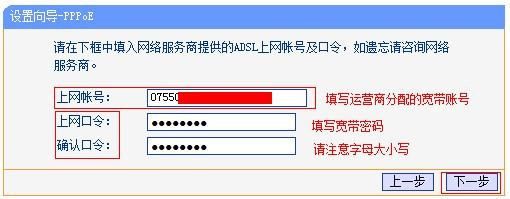
6.设置wifi密码,尽量字母数字组合比较复杂一点不容易被蹭网。

7.输入正确后会提示是否重启路由器,选择是确认重启路由器,重新启动路由器后即可正常上网。
更多服务优惠,用户可以关注“安徽电信”微信公众号。
三、虚拟机路由器设置
虚拟机路由器设置:
一、安装虚拟机。先下载VM虚拟机软件,下载完后,一步步安装即可。
二、虚拟机安装完成后,选择上网方式,一般选择默认即可,即设成HOST-ONLY。
三、将本地网卡设置共享,将Internet连接共享下两个勾选中。
1)允许其他网络用户通过此计算机的Internet连接来连接(N),家庭网络连接选择VMnet1
2)允许其他网络用户控制或禁用共享的Internet连接(O)
四、将VMnet1的IP地址设置成固定IP地址方式。切记:VMnet1网卡地址不可同本地物理网卡地址同处在一个网段内。
五、在虚拟机里将网卡的地址设成跟VMnet1同一个网段,网关设成VMnet1的地址,DNS根据当地情况设置。
总结:以上的几个简单步骤即可以实现VMware虚拟机上网。


 支付宝扫一扫
支付宝扫一扫 微信扫一扫
微信扫一扫








